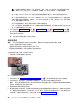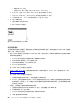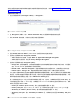Users Guide
d. 按选择按钮,应用您的选择。
e. 跳至步骤 7。
6. 按向下按钮,选择 IP Address。对于 IPv4,仅输入 IPv4 地址。对于 IPv6,仅输入 IPv6 地址。对于
IPv4 和 IPv6,请输入一个 IPv4 地址和一个 IPv6 地址。
a. 按选择按钮突出显示 IP Address 字段。
b. 按向上或向下按钮,选择磁带库的 IP 地址第一个八位元中的数字。
c. 按选择按钮,突出显示 IP 地址接下来八位元中的数字。
d. 在输入最后一个八位元的数字之后,按选择按钮以应用您的输入。
7. 按向下按钮,选择 Netmask。对于 IPv4,仅输入 IPv4 网络掩码地址。对于 IPv6,仅输入 IPv6 网络
掩码地址。对于 IPv4 和 IPv6,请同时输入 IPv4 和 IPv6 网络掩码地址。
a. 按选择按钮突出显示 Netmask 字段。
b. 按向上或向下按钮,选择磁带库的 Netmask 地址第一个八位元中的数字。
c. 按选择按钮,突出显示磁带库的 Netmask 地址接下来八位元中的数字。
d. 在输入 Netmask 地址最后一个八位元的数字之后,按选择按钮以应用您的输入。
8. 按向下按钮,选择 Gateway。对于 IPv4,仅输入 IPv4 网关地址。对于 IPv6,仅输入 IPv6 网关地址。
对于 IPv4 和 IPv6,请同时输入 IPv4 和 IPv6 网关地址。
a. 按选择按钮突出显示 Gateway 字段。
b. 按向上或向下按钮,选择磁带库的 Gateway 地址第一个八位元中的数字。
c. 按选择按钮,突出显示磁带库的 Gateway 地址接下来八位元中的数字。
d. 在 Gateway 地址中输入最后一个八位元的数字之后,按选择按钮以应用您的输入。
9. 按向下按钮选择 Ethernet。
a. 按向下按钮以突出显示 Ethernet 字段。
b. 按选择按钮以突出显示 Ethernet 设置。
c. 按向下按钮选择新的设置。
d. 按选择按钮应用新设置。
10. 按向下按钮以突出显示 SAVE。再次按向下按钮以突出显示 CANCEL。继续按向下按钮以在 SAVE 和
CANCEL 之间切换。
v 如果 SAVE 已突出显示,按选择按钮可应用新配置。如果更改了 Network 设置,那么弹出菜单将显
示用于重新引导磁带库或取消重新引导的选项。如果选择弹出菜单中的 CANCEL,将需要关闭再打开
磁带库的电源,以便应用网络更改。
v 如果 CANCEL 已突出显示,按选择按钮可取消您的所有输入,并返回到 Configure 菜单。
登录到 Web 用户界面
要使用 Web 用户界面完成对磁带库的配置,请遵循以下步骤。
1. 在您的主计算机上,打开因特网浏览器。
2. 在浏览器地址字段中,输入磁带库的 IP 地址。
a. 对于 DHCP 和/或 Stateless Autoconfig,请通过操作员控制面板确定为磁带库分配的 IP 地址。浏览
至 Monitor > Library > Network。向下滚动至磁带库地址信息,并记下地址。在因特网浏览器地址
栏中输入该 IP 地址,以使用 Web 用户界面访问磁带库。 磁带库地址信息可能包含以下某类或多种
类型的地址:
v IP 地址(静态 IPv4 或 DHCP)
v 静态 IPv6 地址
安装和配置 55